Thông tin liên hệ
- 036.686.3943
- admin@nguoicodonvn2008.info

Địa chỉ IP tĩnh là một địa chỉ IP cố định được định cấu hình trong phần cài đặt của máy tính hoặc router. Một số nhà cung cấp dịch vụ Internet (ISP) yêu cầu bạn nhập địa chỉ IP tĩnh trên máy tính hoặc cài đặt TCP/IP của router để có thể kết nối với Internet.
Trước khi bạn bắt đầu thiết lập IP tĩnh trên router của mình, hãy đảm bảo rằng bạn thực hiện những việc sau:
1. Lấy thông tin sau từ ISP:
2. Đảm bảo rằng có kết nối Internet đang hoạt động khi bạn kết nối trực tiếp máy tính với modem bằng cáp Ethernet. Kiểm tra xem bạn có thể trực tuyến bằng địa chỉ IP tĩnh trên máy tính của mình hay không. Nếu không, hãy liên hệ với ISP của bạn.
3. Nếu bạn vừa chuyển ISP và hiện đang sử dụng kết nối IP tĩnh, trước tiên bạn cần phải reset lại router. Để thực hiện việc này, hãy nhấn và giữ nút Reset trong 10 giây bằng bút hoặc kẹp giấy, sau đó rút router khỏi ổ cắm điện trong 30 giây, cắm lại và đợi đèn LED nguồn sáng hẳn.
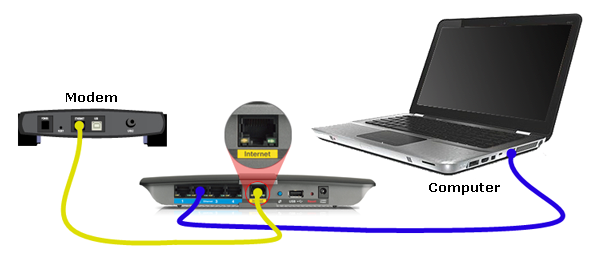
Sau khi xác minh kết nối Internet, hãy kết nối modem với cổng Internet trên router và máy tính với cổng Ethernet.
LƯU Ý: Hình ảnh có thể khác nhau tùy thuộc vào model router, cũng như loại máy tính và modem bạn đang sử dụng.
Sau khi kết nối các thiết bị với router, hãy xác minh xem chúng có hoạt động bình thường hay không bằng cách kiểm tra các đèn LED trên router.
Máy tính phải được thiết lập tự lấy địa chỉ IP để nó có thể giao tiếp với router.
Bước 1:
Truy cập trang thiết lập dựa trên web cổ điển của router. Mở bất kỳ trình duyệt web nào (Internet Explorer, Mozilla Firefox hoặc Safari) và nhập 192.168.1.1 vào thanh địa chỉ rồi nhấn Enter.
Bước 2:
Bạn sẽ được hỏi về chi tiết đăng nhập. Để trống trường User name và nhập admin vào trường Password, sau đó nhấp vào OK.
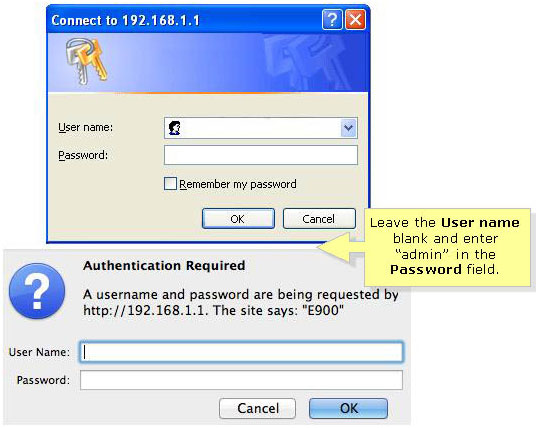
Bước 3:
Trên trang Setup, chọn Static IP cho Internet Connection Type, sau đó nhập Internet IP Address, Subnet Mask, Default Gateway và DNS do ISP cung cấp.
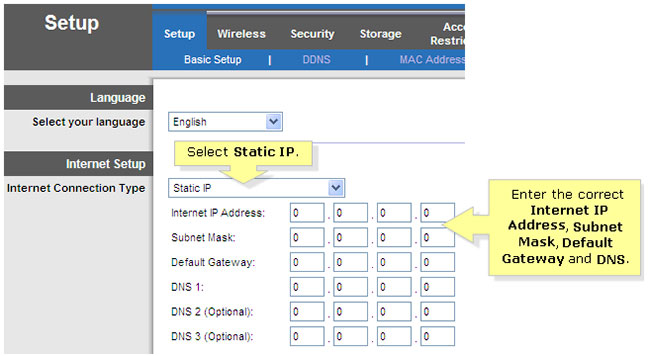
Bước 4:
Nhấp chuột vào Save Settings.
Nếu đang sử dụng router WiFi Linksys, bạn có thể cài đặt Linksys Connect theo cách thủ công sau khi thiết lập router bằng IP tĩnh.
Để cấu hình router với địa chỉ IP tĩnh, hãy làm theo các bước bên dưới.
Lưu ý: Tính năng này chỉ khả dụng nếu bạn được kết nối cục bộ với mạng.
Bước 1: Kết nối modem với cổng Internet của Linksys Smart WiFi Router.

Bước 2: Kết nối cáp Ethernet từ máy tính với bất kỳ cổng nào được đánh số ở phía sau router.
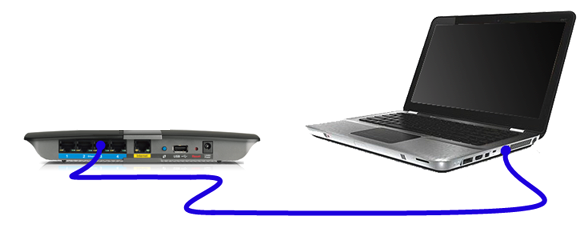
Lưu ý: Thiết lập phải giống như thế này.
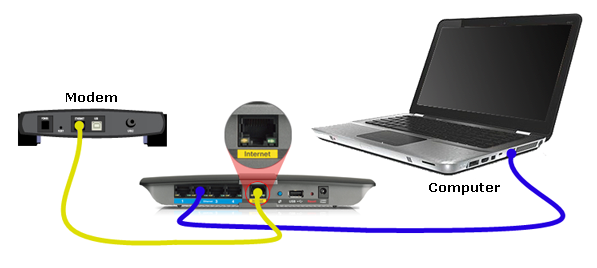
Bước 3: Cắm power adapter vào ổ điện và truy cập vào Linksys Smart WiFi Router.

Mẹo nhanh: Đảm bảo rằng đèn nguồn sáng đứng trước khi chuyển sang bước tiếp theo.
Bước 4: Khởi chạy trình duyệt web và nhập 192.168.1.1 vào thanh địa chỉ. Sau đó, nhấn Enter.
Lưu ý: Trong ví dụ này, bài viết đã sử dụng Internet Explorer làm trình duyệt web.

Bước 5: Bạn sẽ được nhắc truy cập vào router. Nhập “admin” vào trường Router Password và nhấp vào Log In.
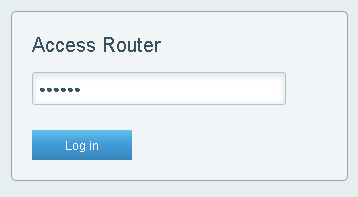
Lưu ý: Nếu bạn đã thay đổi mật khẩu router của mình, hãy nhập mật khẩu mới để thay thế.
Bước 6: Bạn sẽ nhận được một thông báo cho biết router chưa được thiết lập. Chọn hộp bên cạnh I understand that my network is currently open and not secure. I would like to use Linksys Smart Wi-Fi to configure my router’s security settings. Sau đó bấm Continue.
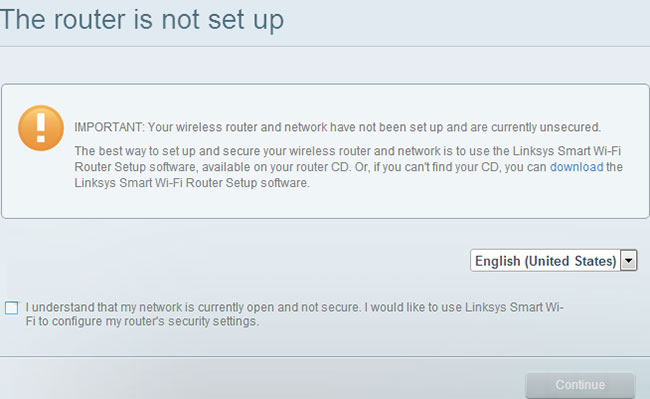
Bước 7: Nhấp vào Connectivity.
Bước 8: Bấm vào tab Internet Settings và sau đó nhấp vào Edit bên cạnh Type of Internet Connection.
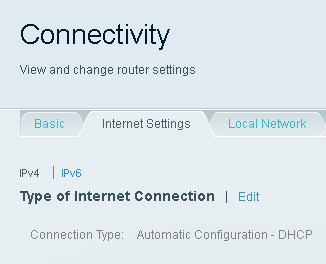
Bước 9: Chọn Static IP từ menu drop-down Connection Type.
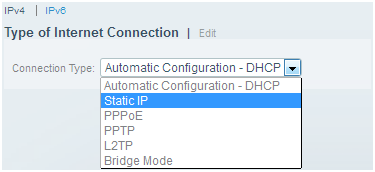
Bước 10: Nhập thông tin cần thiết do ISP cung cấp.
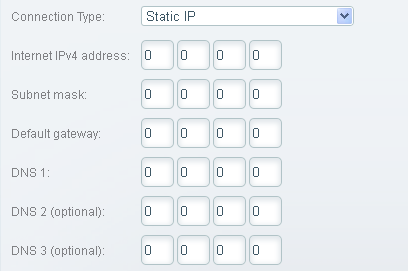
Bước 11: Nhấp vào nút Apply nằm ở góc dưới bên phải của trang.
Bước 12: Trên hộp pop-up Applying Changes, hãy nhấp vào OK.
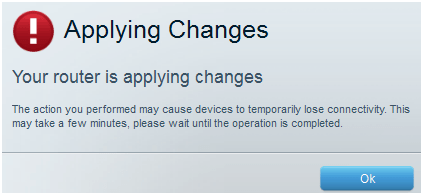
Bước 13: Tắt nguồn Linksys Smart WiFi Router trong 30 giây.
Lưu ý: Kết nối Internet sẽ hoạt động sau khi router được bật. Bạn sẽ thấy thông báo kết nối Internet đã được khôi phục và bạn có thể sử dụng tài khoản đám mây Linksys của mình.
Bước 14: Nhấp vào Yes và tiếp tục liên kết router với tài khoản đám mây Linksys của bạn.
Nguồn tin: Quantrimang.com
Ý kiến bạn đọc
Những tin mới hơn
Những tin cũ hơn
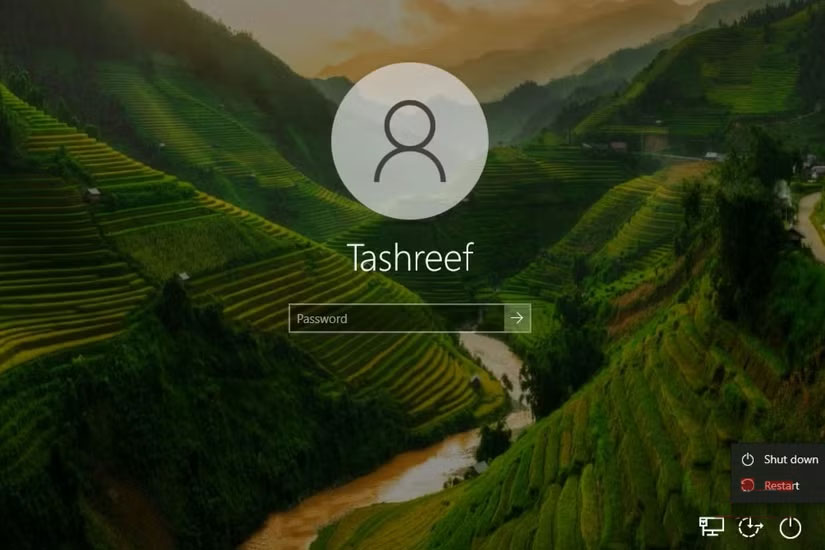 Nhược điểm của việc sử dụng tài khoản Windows cục bộ
Nhược điểm của việc sử dụng tài khoản Windows cục bộ
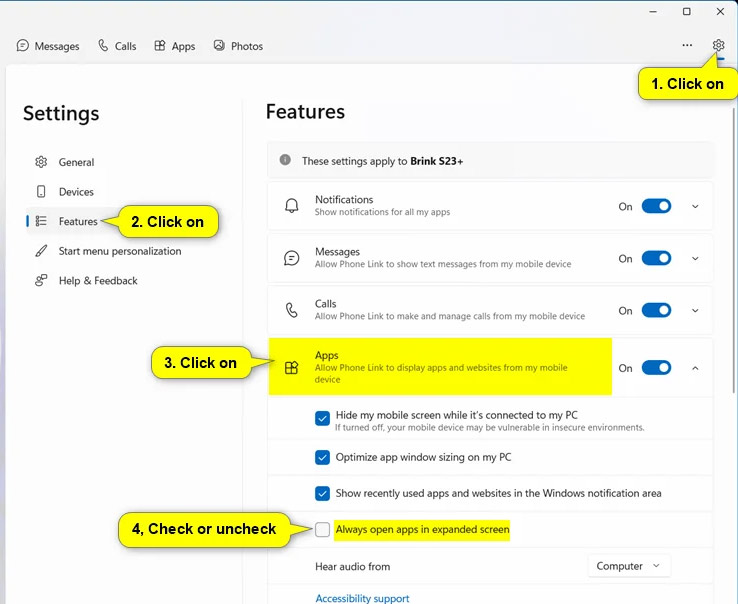 Cách luôn mở ứng dụng Android full màn hình trên Windows
Cách luôn mở ứng dụng Android full màn hình trên Windows
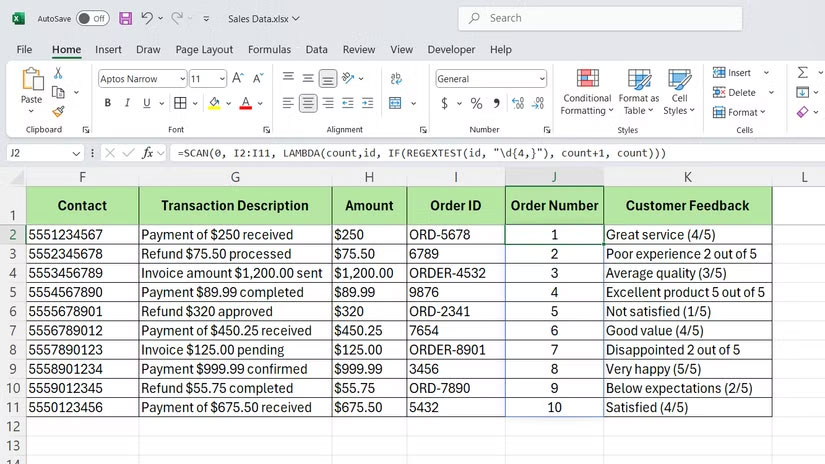 Cách kết hợp hàm SCAN và REGEX trong Excel để giải quyết các bài toán phức tạp
Cách kết hợp hàm SCAN và REGEX trong Excel để giải quyết các bài toán phức tạp
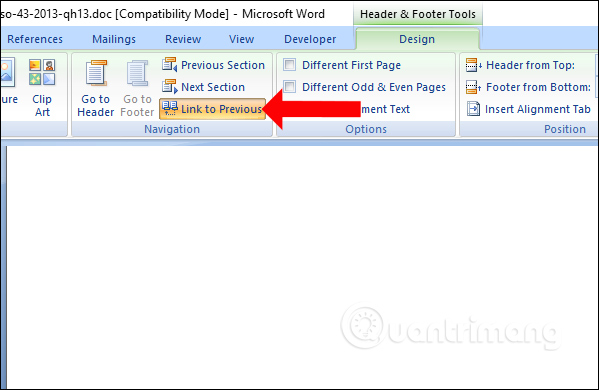 Cách đánh số trang kết hợp i ii iii và 1, 2, 3 trên Word
Cách đánh số trang kết hợp i ii iii và 1, 2, 3 trên Word
 Vì sao gen Z thích ru rú trong nhà, ít khi chịu ra ngoài?
Vì sao gen Z thích ru rú trong nhà, ít khi chịu ra ngoài?
 Hướng nội không phải nhược điểm của bạn
Hướng nội không phải nhược điểm của bạn
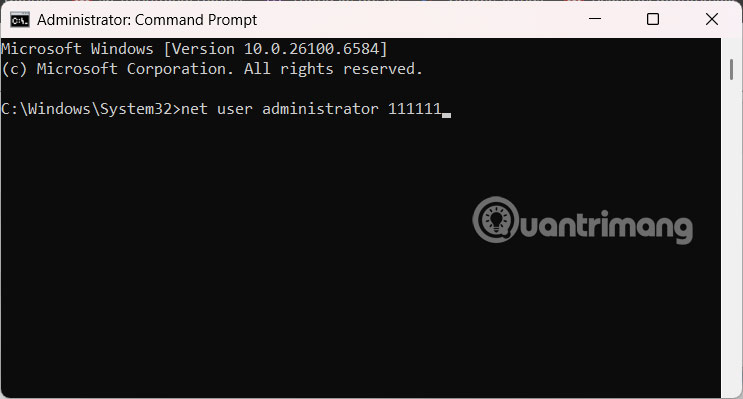 Cách đăng nhập bằng quyền Administrator trên Windows
Cách đăng nhập bằng quyền Administrator trên Windows
 Cách sử dụng Eden để giả lập các game Switch trên PC
Cách sử dụng Eden để giả lập các game Switch trên PC
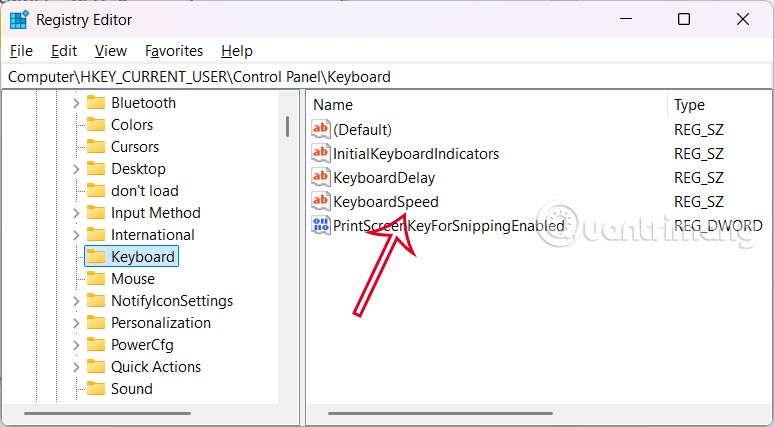 Cách sử dụng các hàm IFS và LET thay câu lệnh IF lồng nhau trong Exc
Cách sử dụng các hàm IFS và LET thay câu lệnh IF lồng nhau trong Exc
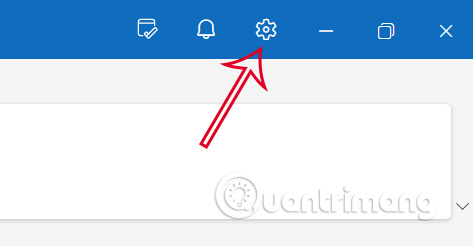 Cách đổi âm báo nhắc sự kiện trong Outlook
Cách đổi âm báo nhắc sự kiện trong Outlook
 Cách đổi độ trễ lặp lại ký tự bàn phím Windows 11
Cách đổi độ trễ lặp lại ký tự bàn phím Windows 11
 Cách vệ sinh bàn phím máy tính sạch sẽ nhất
Cách vệ sinh bàn phím máy tính sạch sẽ nhất
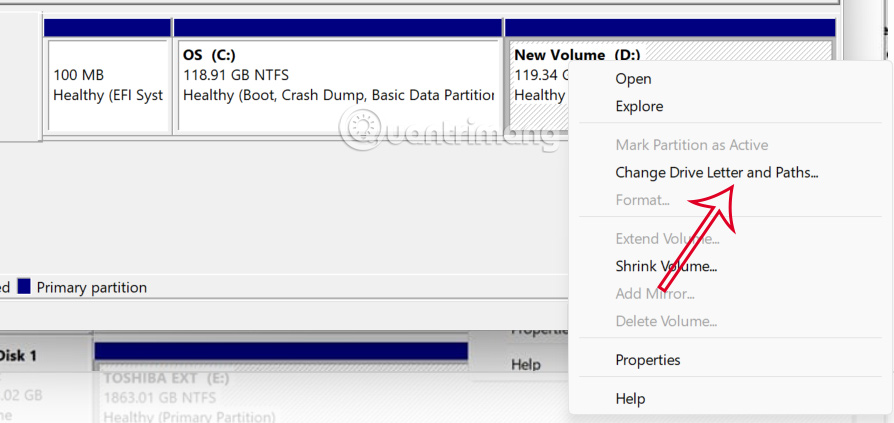 Hướng dẫn fix lỗi mất ổ cứng trong Windows 11
Hướng dẫn fix lỗi mất ổ cứng trong Windows 11
 Chúng ta đều đang sống, nhưng có sống hạnh phúc không?
Chúng ta đều đang sống, nhưng có sống hạnh phúc không?
 Những lời chúc đầu tuần hay cho cả 7 ngày may mắn
Những lời chúc đầu tuần hay cho cả 7 ngày may mắn
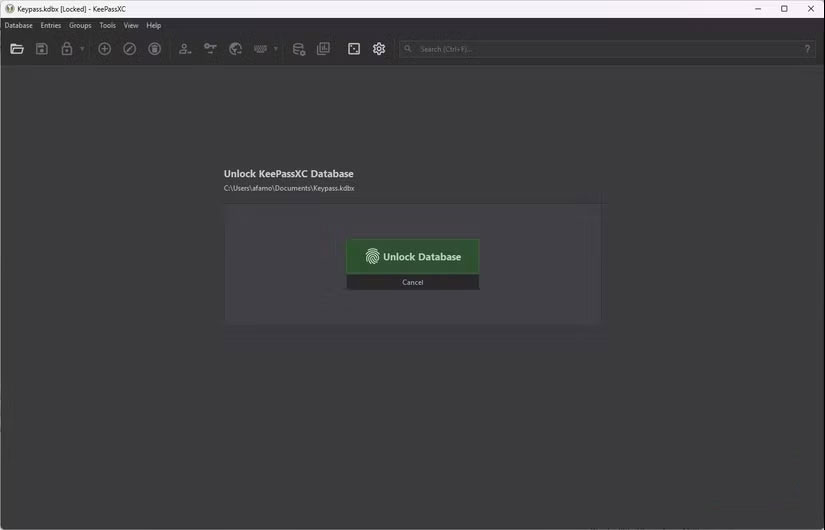 Tại sao nên chuyển sang trình quản lý mật khẩu ngoại tuyến KeePassXC?
Tại sao nên chuyển sang trình quản lý mật khẩu ngoại tuyến KeePassXC?
 Có nên thường xuyên đóng ứng dụng trên Mac? Đây là câu trả lời
Có nên thường xuyên đóng ứng dụng trên Mac? Đây là câu trả lời
 Những thói quen tưởng sạch hóa "bẩn" không ngờ
Những thói quen tưởng sạch hóa "bẩn" không ngờ
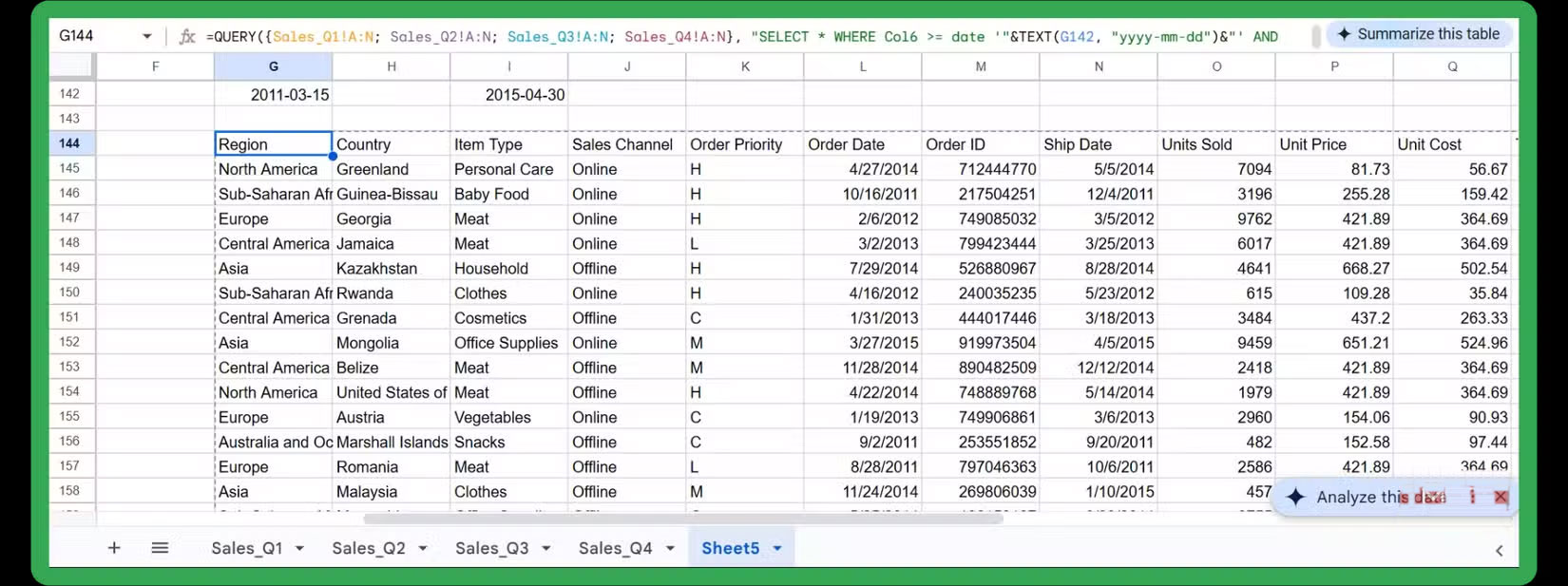 5 hàm ẩn trong Google Sheets mà Excel không có
5 hàm ẩn trong Google Sheets mà Excel không có
 7 ứng dụng miễn phí khiến mọi người thích sử dụng Windows trở lại
7 ứng dụng miễn phí khiến mọi người thích sử dụng Windows trở lại
